Rețeaua găzduită nu a putut fi pornită în timpul înființării Windows ca HotSpot
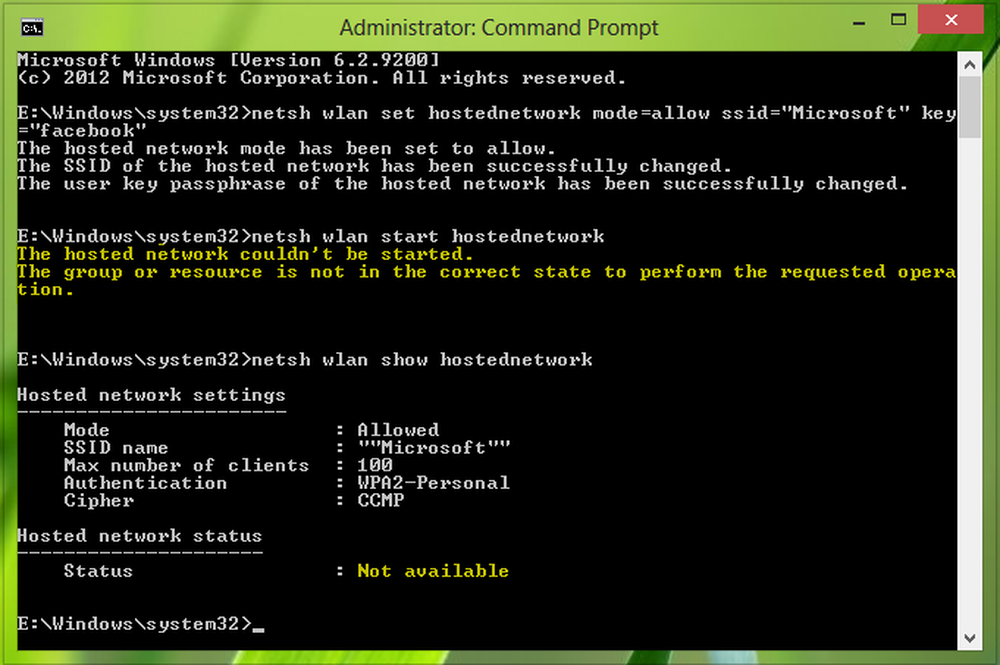
Știm cu toții că Windows 7 a adăugat Rețea găzduită fără fir caracteristică pentru prima dată la Sistemul de operare Windows, astfel încât să puteți transforma dvs. ferestre sistem într-un hotspot pentru partajarea conexiunii de date la diverse dispozitive. Am publicat deja despre cum să configurați Windows ca hotspot manual. Astăzi, am venit în jurul unei probleme, din cauza căreia nu am reușit să găzduim hotspot-ul de la Windows 10/8 sisteme.
Rețeaua găzduită nu a putut fi inițiată
Ori de câte ori am încercat să pornim rețeaua găzduită, ferestre sa încheiat cu această eroare:
Rețeaua găzduită nu a putut fi pornită, Grupul sau resursa nu este în starea corectă pentru a efectua operația solicitată.
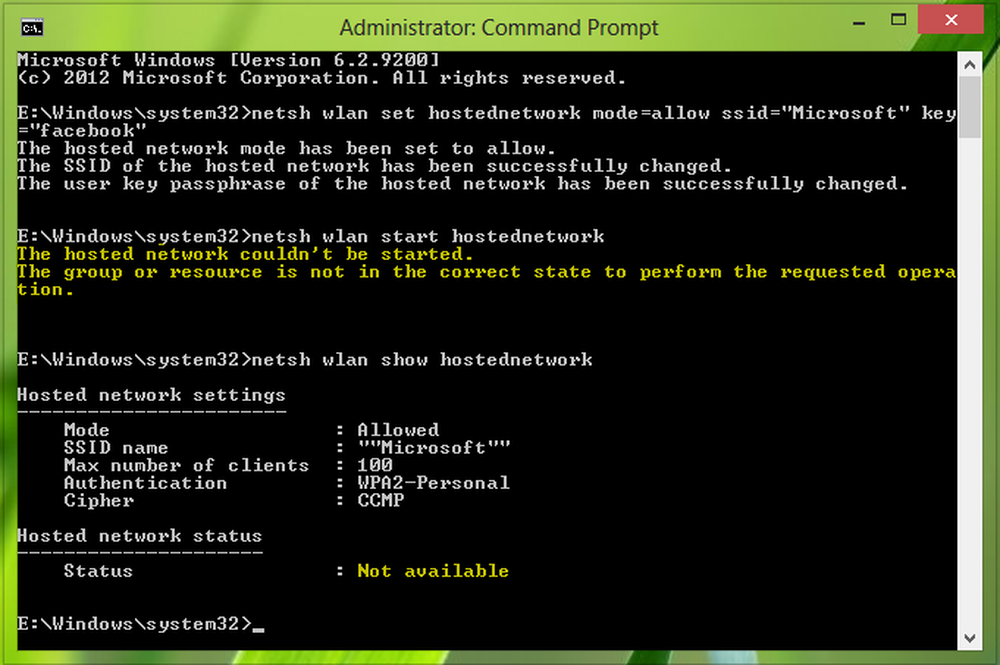
Această problemă se poate datora unei configurații greșite în setările adaptorului de rețea. Am încercat deja să actualizăm chiar reinstalarea driverului fără fir, dar nu avem noroc. După remedierile pe care le puteți rezolva:
FIX 1
1. presa Windows Key + R, tip ncpa.cpl în Alerga caseta de dialog și lovit introduce, acest lucru ar trebui să se deschidă Conexiuni de retea.

2. În Conexiuni de retea fereastră, selectați rețeaua pe care o veți partaja. Faceți clic dreapta pe el și selectați Proprietăți.

3. În conexiunea la rețea Proprietăți fereastră, treceți la Partajarea tab. Acum permite primele două opțiuni acolo, așa cum este indicat în imaginea de mai jos.

FIX 2
1. presa Windows Key + R, tip devmgmt.msc în Alerga caseta de dialog și lovit introduce, acest lucru ar trebui să se deschidă Manager de dispozitiv.

2. În Manager de dispozitiv fereastră, extindeți Adaptoare de rețea, din listă alegeți adaptorul fără fir și faceți clic dreapta pe el și selectați Proprietăți sau dați dublu clic pe el.

3. În Proprietăți fereastră, treceți la Gestionare a energiei filă, asigurați-vă că opțiunea respectivă Permiteți calculatorului să oprească acest dispozitiv pentru a economisi energie este verificat / activat.

Clic O.K, închide Manager de dispozitiv și reporniți sistemul, problema ar trebui să fie stabilită în mod semnificativ.
Sper că acest lucru vă ajută să rezolvați Rețeaua găzduită nu a putut fi inițiată de eroare în timpul înființării Windows ca HotSpot.



